В этой статье мы расскажем, в чем преимущества почты на своем домене и поделимся пошаговым руководством, как создать корпоративную почту для домена в сервисах Яндекс, Mail.ru, Google Suite и Zoho.
Что такое корпоративная почта
Как назвать корпоративную почту
А также не используйте цифры в имени email адреса. Это непрофессионально и такой адрес будет трудно запомнить.
Преимущества корпоративной почты для домена
Вот главные причины, почему лучше делать рассылки с почты на своем домене.
Повышение узнаваемости бренда
Корпоративная почта содержит доменное имя, которое почти всегда включает название компании. Поэтому каждый раз, когда подписчики получают письмо, они видят имя бренда — это повышает узнаваемость.
Обеспечение лояльности клиентов
Получив письмо от человека, email которого содержит название компании, клиент ассоциирует его с брендом. Пользователь понимает, что отправитель действительно работает в компании и больше доверяет ему.
Как создать доменную почту бесплатно/Доменная почта на «Яндекс 360»
Высокая доставляемость писем
Корпоративные домены используют DKIM и SPF, поэтому доставляемость во входящиебудет выше, чем у писем, которые отправляются с общедоступных доменов.
Безопасность и контроль
Учетные записи корпоративной почты предоставляются с дополнительными параметрами безопасности, а в консоли администратора сервиса можно сменить пароль, создать или заблокировать аккаунт.
Рассмотрим пошаговые алгоритмы создания почты на корпоративном домене в сервисах Яндекс, Mail.ru, Google Suite и Zoho.
Как сделать корпоративную почту на Яндекс
Популярный в СНГ сервис предоставляет бесплатное использование тысячи корпоративных аккаунтов и 10 Гб хранилища. Вы можете работать с несколькими аккаунтами одновременно, распределять пользователей корпоративной почты по отделам и настроить SMS уведомления о новых письмах.
Шаг 1. Подключение домена
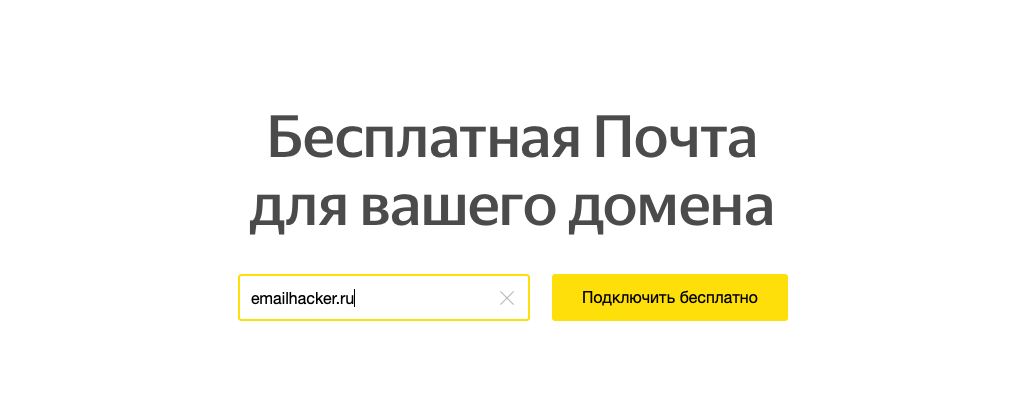
Войдите со своей учетной записью в Яндекс.Почта и перейдите в Яндекс.Почта для домена. Введите имя вашего домена и нажмите «Подключить бесплатно».Подключение домена на Яндекс.Почта для домена
Шаг 2. Подтверждение домена
Вы можете выбрать один из трех вариантов подтверждения домена: через META-тег, HTML-файл или DNS-запись. Рассмотрим вариант подтверждения домена через DNS-запись.
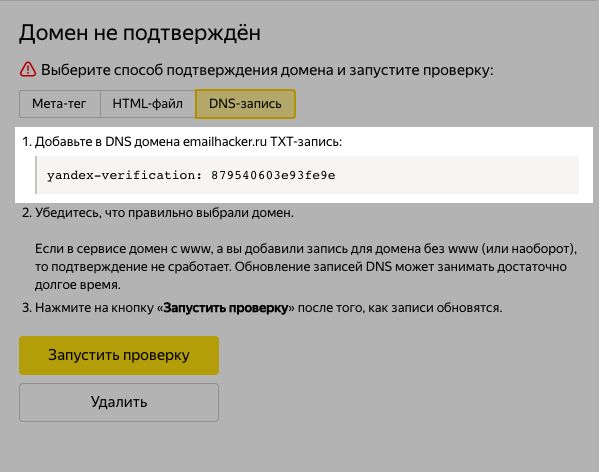
Скопируйте значение, которое предложит Яндекс.Выбор вариантов подтверждения домена Яндекс.Почта для домена
Создайте в панели управления DNS вашего домена новую TXT-запись и вставьте скопированное значение. Подождите пока применятся изменения для домена и запустите проверку.
Шаг 3. Добавление MX-записи
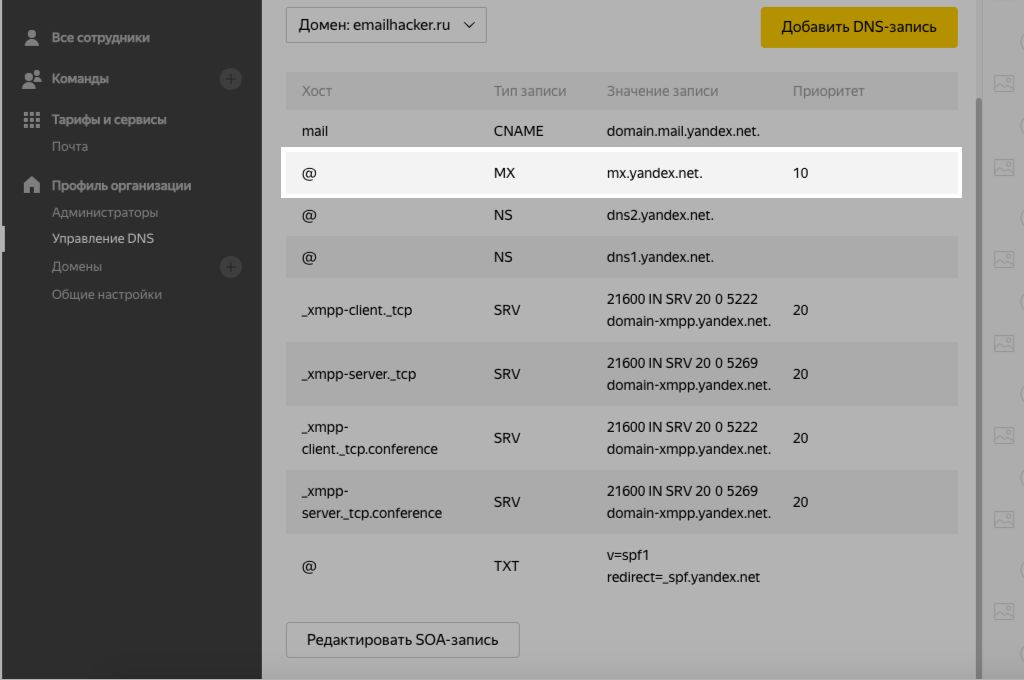
В разделе «Профиль организации» на Яндекс перейдите в подраздел «Управление DNS» и скопируйте MX-запись.MX-запись Яндекс.Почта для домена
Как создать корпоративную почту БЕСПЛАТНО/Доменная почта на Mail
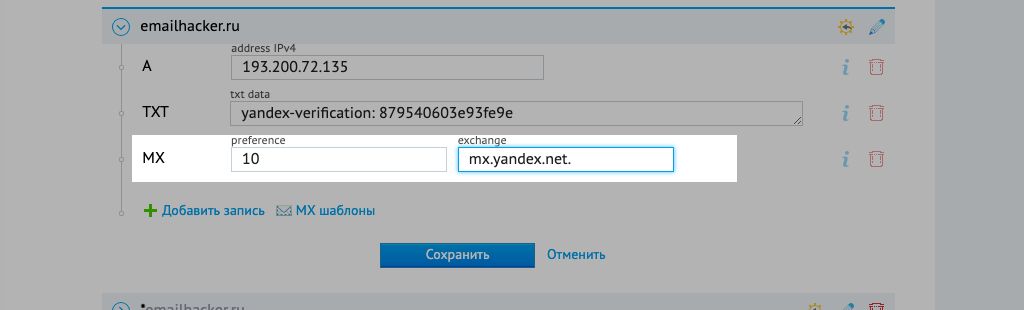
Перейдите в панель управления DNS вашего домена, создайте новую MX-запись и вставьте скопированное значение.Добавление MX-записи в панель управления DNS домена
Шаг 4. Добавление SPF-записи
В панели управления доменом создайте TXT-запись с такими значением: v=spf1 include:_spf.yandex.net ~all.
Если планируете отправлять рассылки через сервис SendPulse, заодно добавьте в запись параметр: mxsspf.sendpulse.com. Таким образом, полная запись будет иметь такой вид: v=spf1 include:_spf.yandex.net include:mxsspf.sendpulse.com ~all.
Шаг 5. Добавление DKIM-подписи
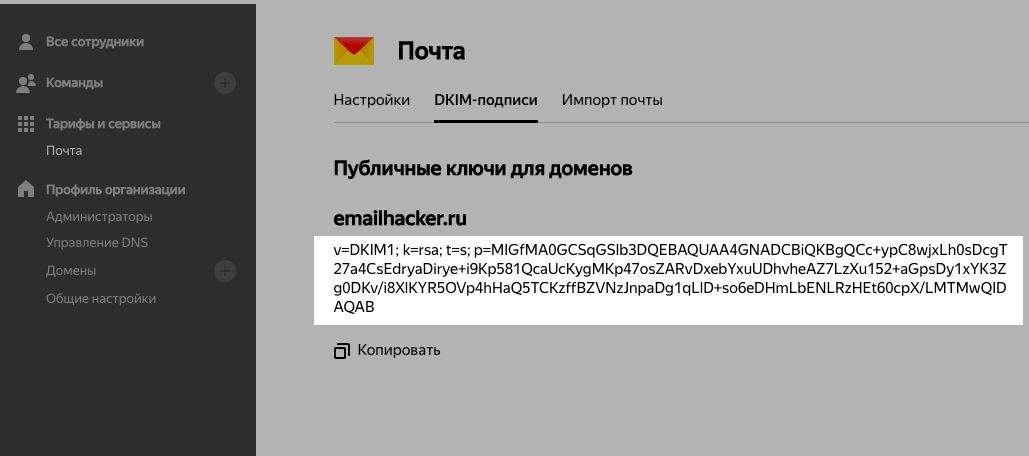
Чтобы добавить DKIM-подпись для вашего домена, в интерфейсе Яндекс зайдите в раздел «Почта» и откройте вкладку «DKIM-подписи». Скопируйте указанное значение подписи.DKIM-подпись Яндекс.Почта для домена
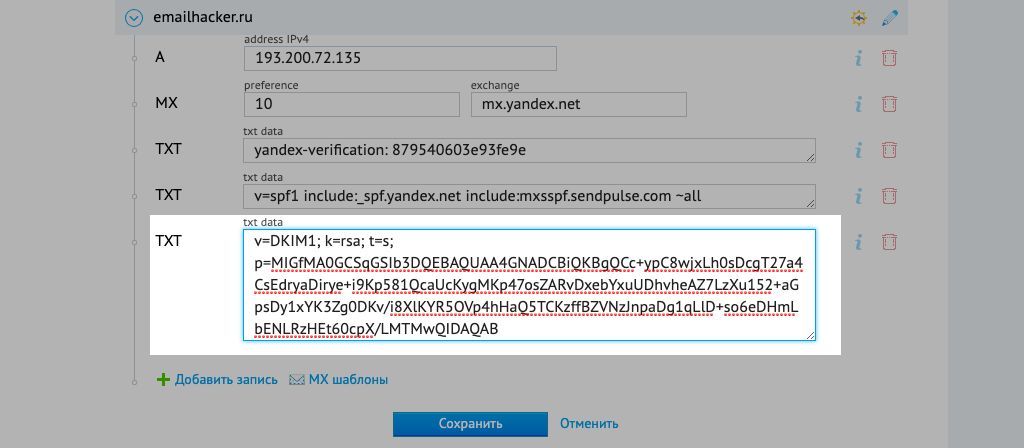
Перейдите в панель управления DNS вашего домена, создайте новую TXT-запись и вставьте скопированное значение подписи.Добавление DKIM-подписи в панель управления DNS домена
В течение 72 часов записи обновятся и письма будут отправляться с указанной DKIM-подписью.
Как настроить корпоративную почту на Mail.ru
Mail.ru для корпоративной почты предлагает пользователям удобное меню, быстрый поиск по письмам и настройку автоответов. Дополнительным плюсом будет защита от «Лаборатории Касперского».
У Mail.ru для корпоративной почты есть платная версия — от 30$ за 100 пользователей и выше. В платной версии вы также получаете доступ к сервису по API.
Войдите в свою учетную запись Mail.ru и подключите свой домен на Mail.ru для бизнеса.
Шаг 1. Подтверждение домена
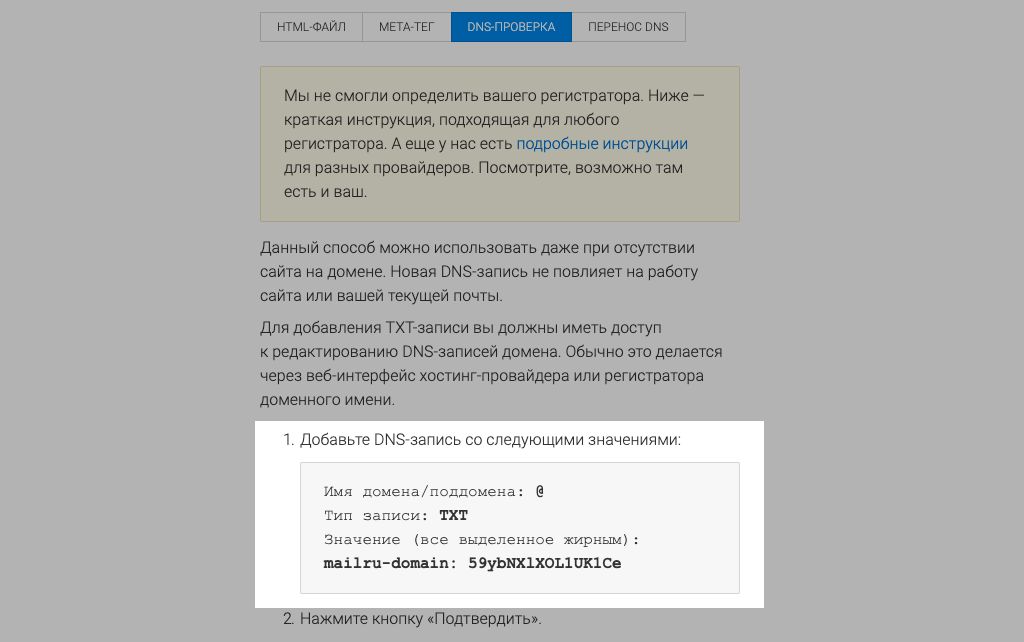
Самый простой способ — это DNS-проверка. Скопируйте значение, которое вам выдаст сервис. Затем создайте новую TXT-запись в панели управления DNS вашего домена и вставьте скопированное вами значение.Выбор вариантов подтверждения домена в Mail.ru для бизнеса
После добавления нажмите «Подтвердить».
Шаг 2. Добавление MX-записи
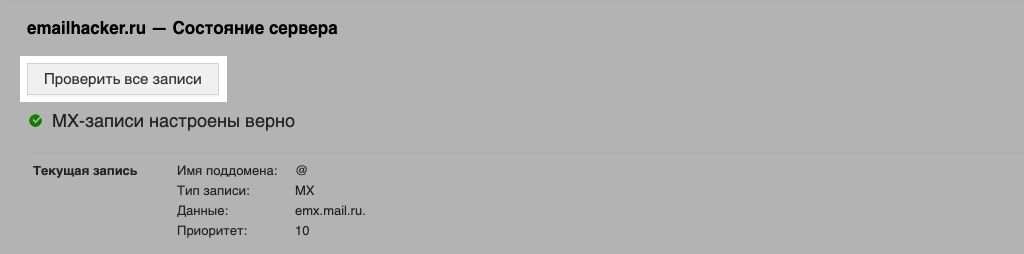
В DNS-панели создайте новую MX-запись и скопируйте значения, предложенные сервисом. После добавления нажмите «Проверить все записи».MX-запись Mail.ru для бизнеса

Для обновления записей может понадобиться несколько часов. Если MX-записи добавлены правильно, вы увидите такой текст:Подтверждение того, что MX-записи добавлены правильно
Шаг 3. Настройка SPF-записи
В панели управления DNS создайте TXT-запись со значением: v=spf1 include:_spf.mail.ru ~all.
Если вы планируете использовать этот домен для отправки рассылок с помощью SendPulse, добавьте в запись параметр сервиса. Полная запись будет в таком виде: v=spf1 include:_spf.mail.ru include:spf.sendpulse.com ~all.
Шаг 4. Добавление DKIM-записи
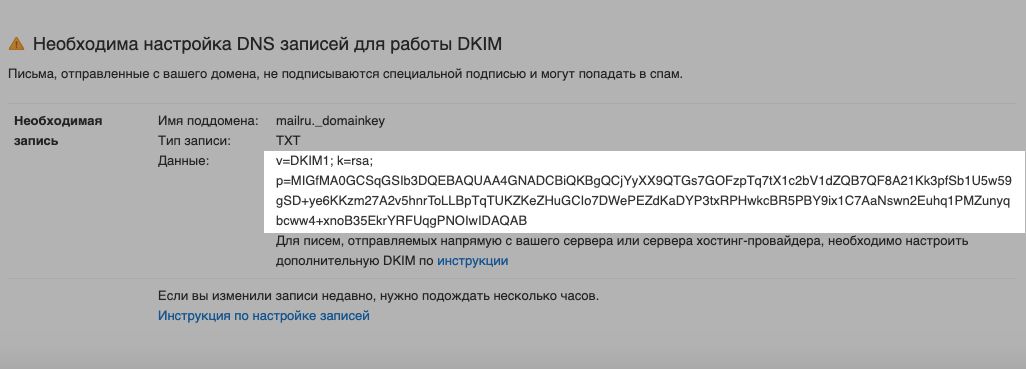
Скопируйте значения DKIM-записи, которые предлагает сервис. Затем создайте в панели управления DNS вашего домена новую TXT-запись и вставьте значения.DKIM-подпись Mail.ru для бизнеса
Как создать корпоративную почту на Google Suite
Еще один популярный сервис для корпоративной почты — G Suite от Google. Сервис платный, цена за использование стартует от 5$ в месяц за одного пользователя. Но есть и пробный период — 14 дней.
Создав корпоративную почту на G Suite, вы сможете управлять мобильными устройствами пользователей: отслеживать местонахождения и запрашивать пароль для удаления данных. Это пригодится, если будет утерян гаджет с важной корпоративной информацией.
Вы можете читать письма и сохранять черновики без подключения к интернету, удалять и добавлять пользователей, создавать группы и применять настройки безопасности, например, двухэтапную аутентификацию.
Шаг 1. Добавление домена
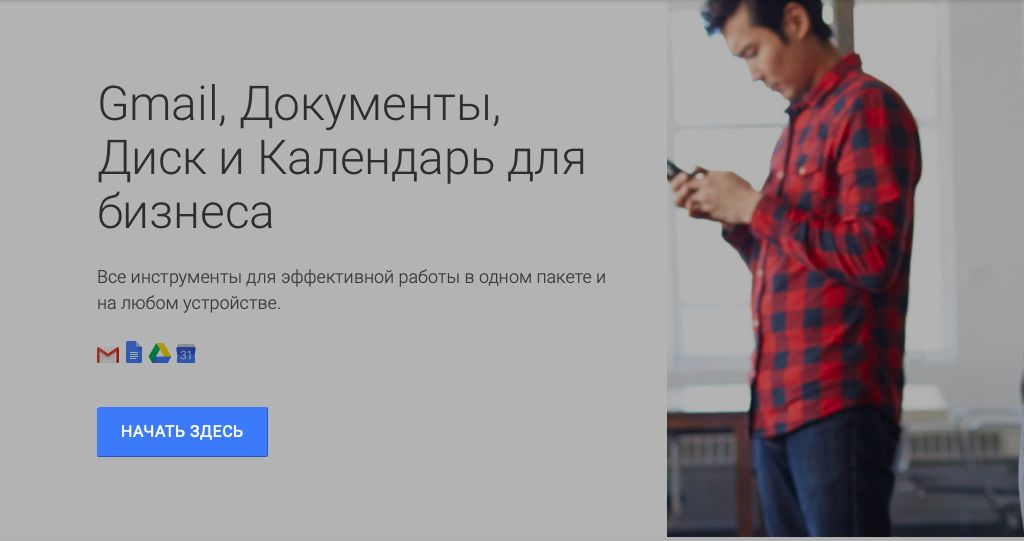
На главной странице Google Suite нажмите «Нажать здесь».Главная страница Google Suite

Затем введите имя компании, укажите количество сотрудников и страну.Заполнение информации о компании в Google Suite
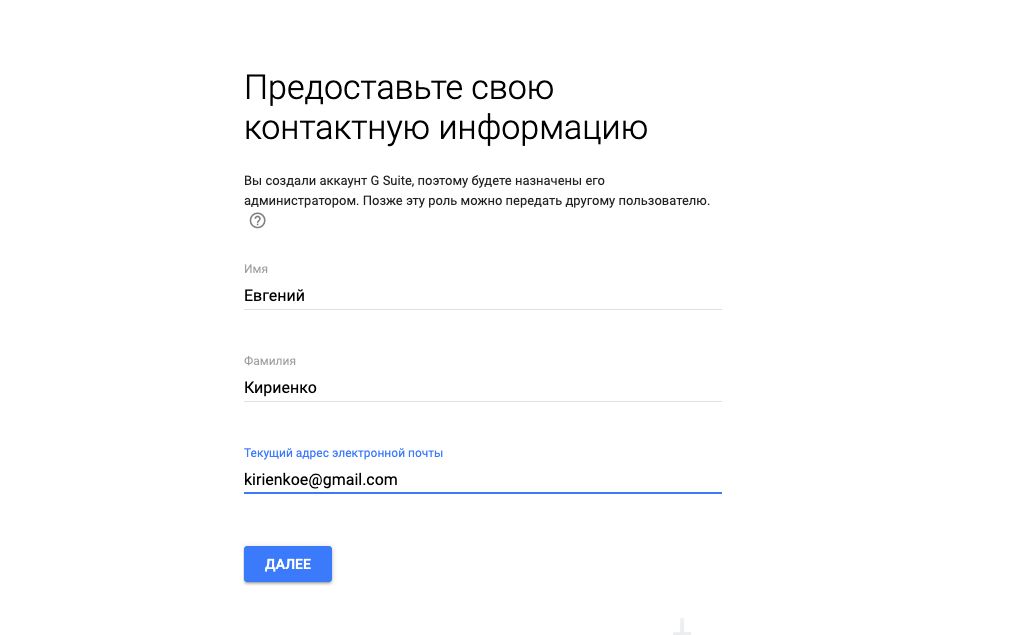
Заполните контактную информацию. Укажите имя и действующий адрес почты в Gmail.Форма для контактной информации в Google Suite

Рассмотрим настройку корпоративной почты для существующего домена.Варианты подключение домена к Google Suite
Укажите домен, имя пользователя, пароль и выберите тарифный план.
Шаг 2. Подтверждение домена
В Google Suite есть четыре варианта подтверждения домена: через TXT-запись, через добавление мета-тега, через MX-запись или путем загрузки HTML-файла. Рассмотрим вариант подтверждения домена через добавление MX-записи.
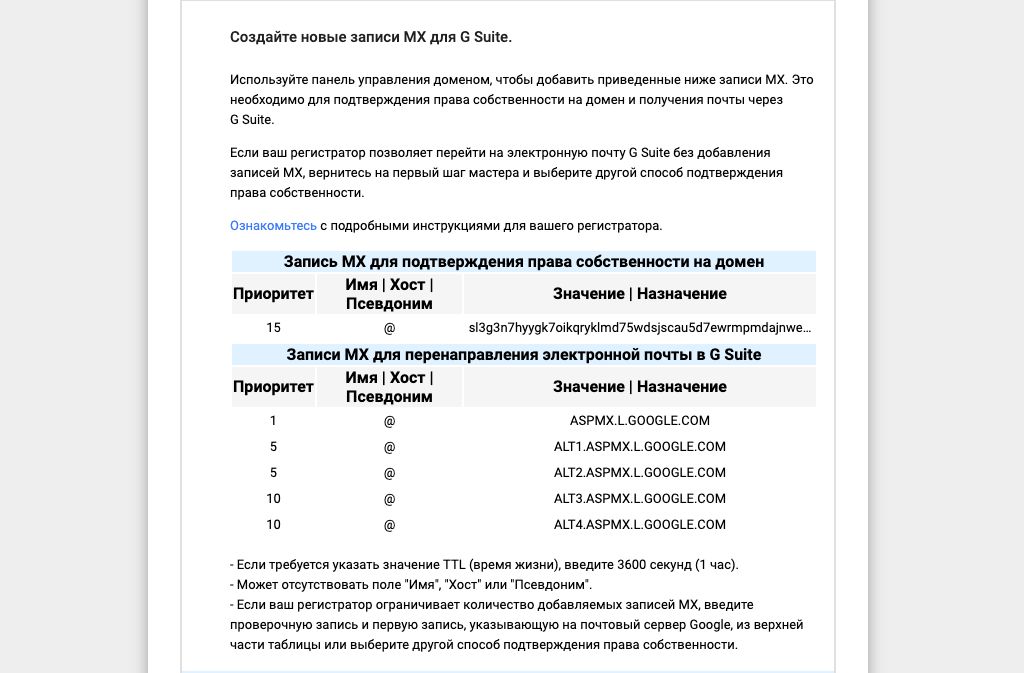
Удалите все старые МХ-записи в DNS-панели управления доменом. Затем создайте новые MX-записи в панели управления DNS, скопируйте значение предложенные G Suite и вставьте их в созданные MX-записи.MX-запись Google Suite

Сохраните добавленные МХ-записи в DNS-панели вашего домена и нажмите «Подтвердить право собственности на домен и настроить почту» в панели подтверждения домена в Google Suite.Последний шаг в подтверждении домена в Google Suite
Шаг 3. Добавление SPF-записи

В DNS-панели вашего домена создайте TXT-запись с такими значениями: v=spf1 include:_spf.google.com ~all. А чтобы использовать этот домен для отправки рассылок в SendPulse, SPF-запись должна быть в таком виде: v=spf1 include:_spf.google.com include:spf.sendpulse.com ~all.Добавление SPF-записи в панель управления DNS-домена
Шаг 4. Добавление DKIM-подписи
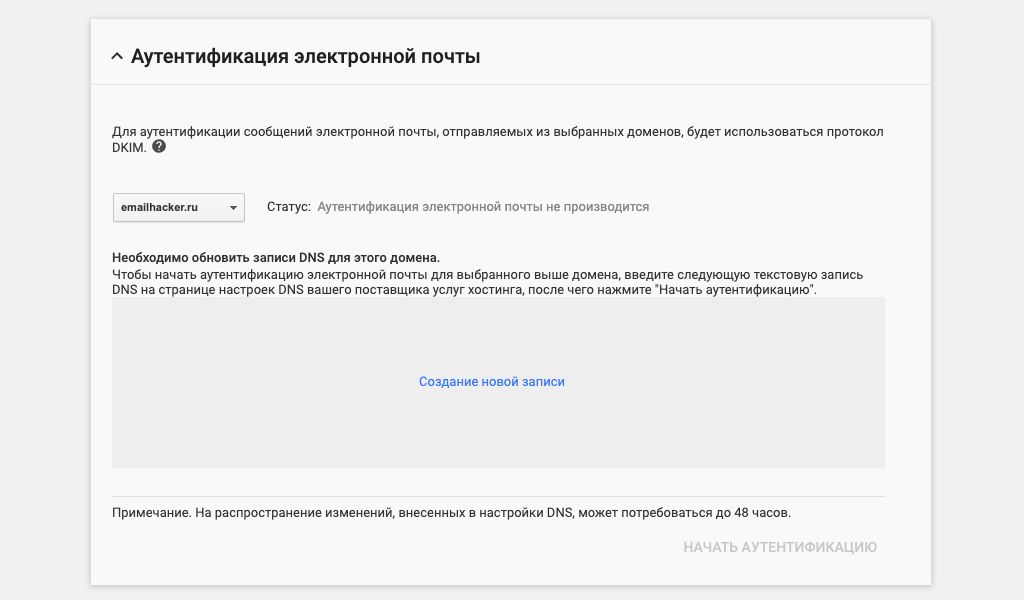
В консоли администратора G Suite перейдите по разделам «Приложения» → G Suite → Gmail → «Аутентификация электронной почты». Выберите домен и нажмите «Создание новой записи».Создание новой DKIM-записи в Google Suite
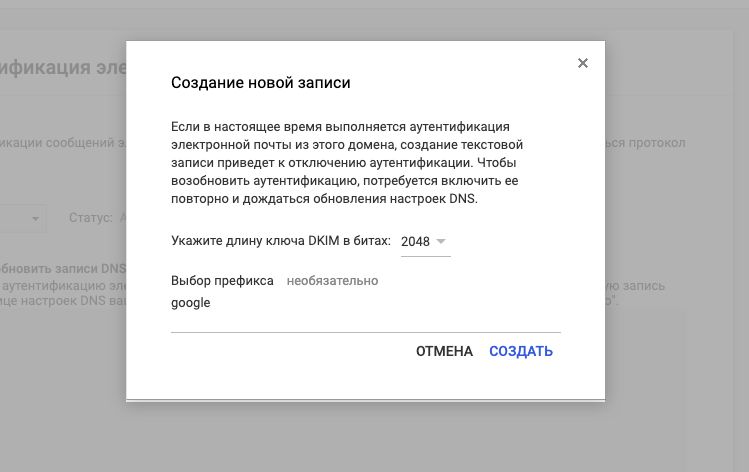
В появившемся окне длину ключа и префикс выберите по умолчанию и нажмите «Создать».Выбор префикса и длины ключа DKIM Google Suite

Скопируйте сгенерированное значение TXT от Google и перейдите в DNS-панель вашего домена.Созданное значение DKIM-записи Google Suite
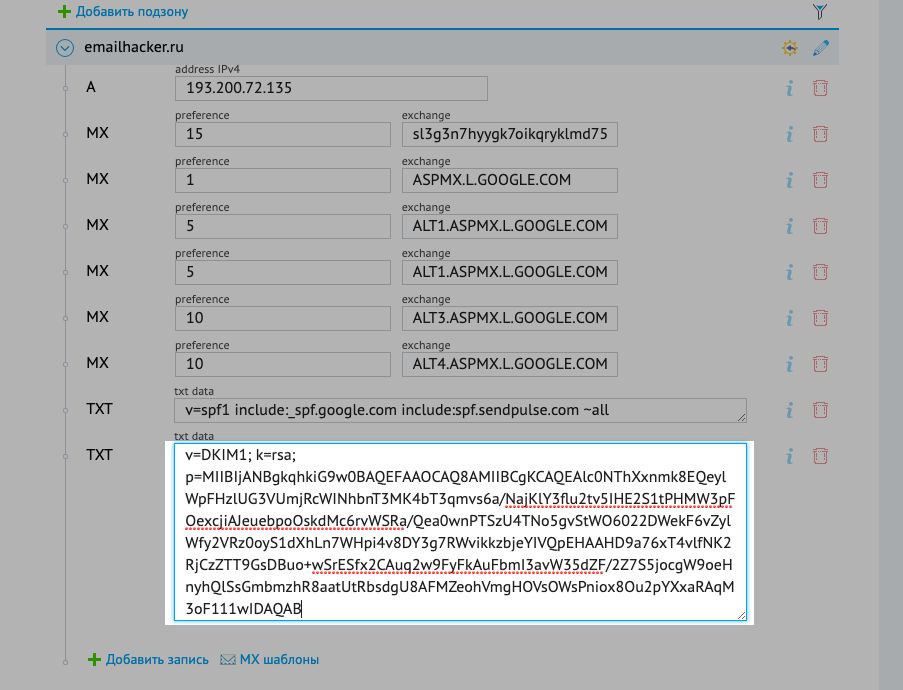
В DNS-панели создайте TXT-запись и вставьте скопированную запись.Добавление DKIM-записи Google Suite в DNS-панель домена
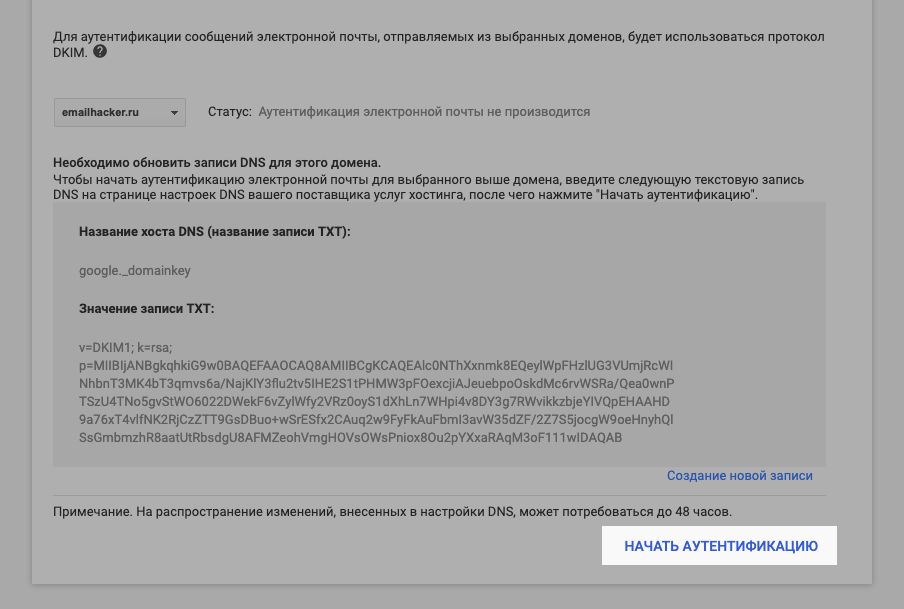
Вернитесь к настройкам Gmail и нажмите «Начать аутентификацию».Запуск проверки DKIM-записи
Проверка записи может занимать до 48 часов.
Настройка корпоративной почты на Zoho
Для Украины, где Mail.ru и Яндекс недоступны, есть вариант создать корпоративную почту бесплатно с помощью Zoho. Сервис позволяет создать 5 бесплатных учетных записей для бизнеса, каждая с 5 ГБ памяти. Если у вас нет корпоративного домена для бизнес-почты, можете его купить в Zoho. Также этот сервис предоставляет почтовый хостинг для одного домена.
Шаг 1. Добавление домена в Zoho Mail
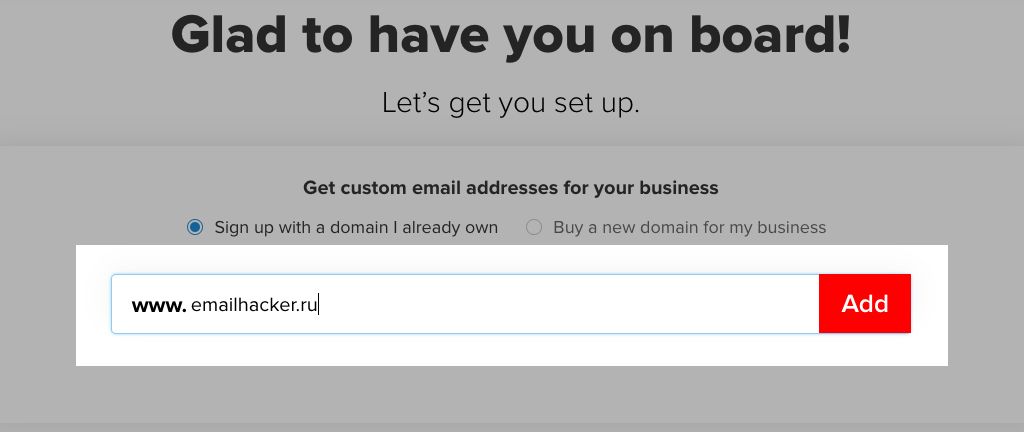
Создайте свою учетную запись на Zoho Mail и перейдите в Zoho Workplace, чтобы создать почту для домена. Выберите бесплатный тариф, а затем отметьте «Sign up with a domain I already own» и укажите свой домен.Добавление домена в Zoho Mail
Шаг 2. Подтверждение домена

Выберите поставщика услуг размещения DNS для вашего домена. Если вашего поставщика не будет в предложенном списке Zoho, выберите «Другие».Выбор поставщика услуг размещения DNS домена
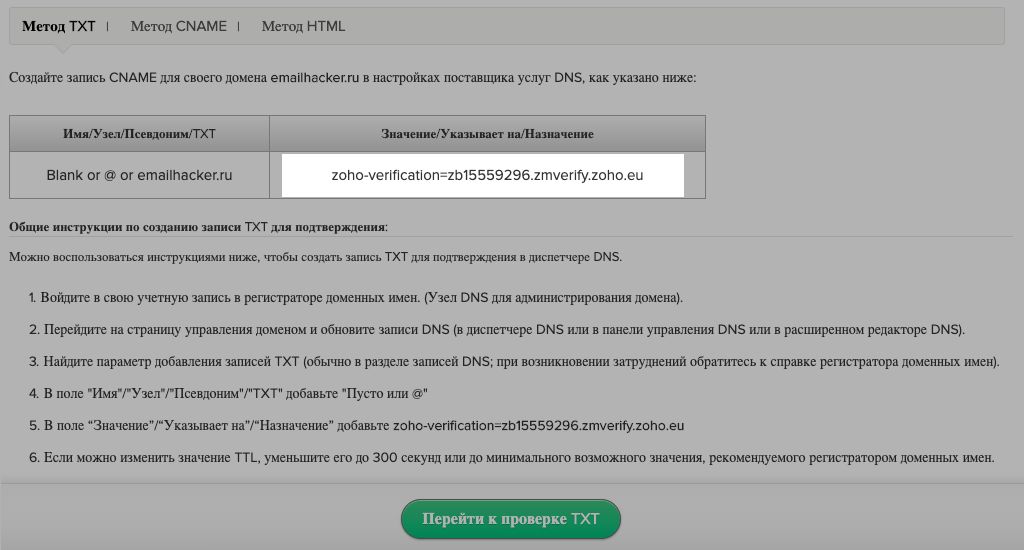
Из методов подтверждение домена выберите Метод TXT. Скопируйте предложенное значение, перейдите в панель управления DNS, создайте TXT-запись и вставьте значение, которое вы скопировали. Нажмите перейти к проверке TXT.TXT-значение Zoho Mail для подтверждения домена

Укажите желаемое имя пользователя и создайте аккаунт.Добавление имени пользователя в Zoho Mail
Шаг 3. Настройка MX-записи для Zoho
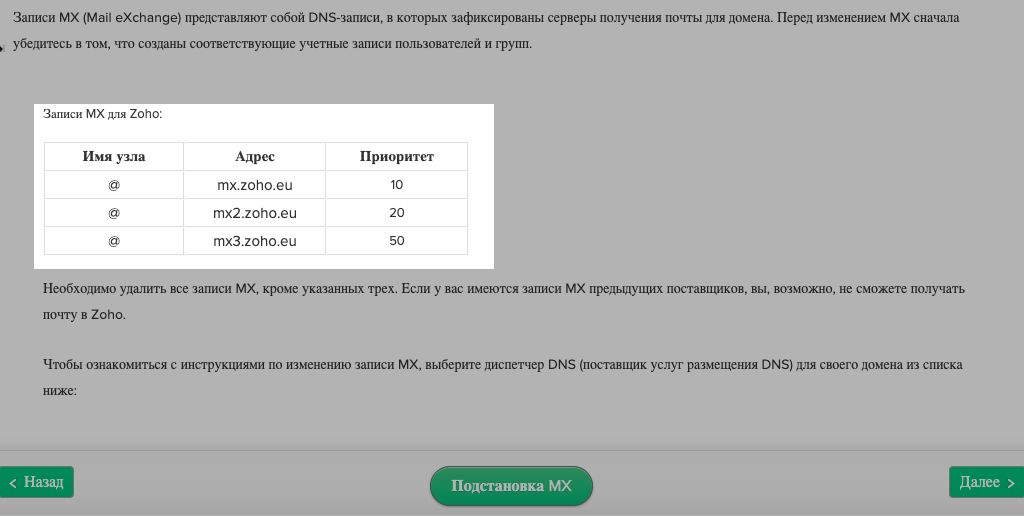
Скопируйте значения, предложенные Zoho, в панели управления DNS создайте три MX-записи и вставьте скопированные значения. После этого нажмите «Подстановка MX», а затем «Далее».MX-записи Zoho Mail
Шаг 4. Настройка SPF-записи для Zoho
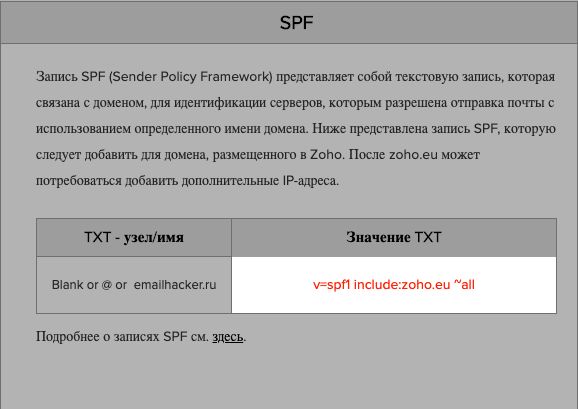
В панели управления DNS создайте TXT-запись со значениями, которые предлагает сервис Zoho.SPF-запись Zoho Mail
Чтобы использовать этот домен для отправки рассылок через SendPulse, добавьте в запись необходимый параметр: v=spf1 include:_spf.zoho.eu include:spf.sendpulse.com ~all.
Шаг 5. Настройка DKIM-записи для Zoho
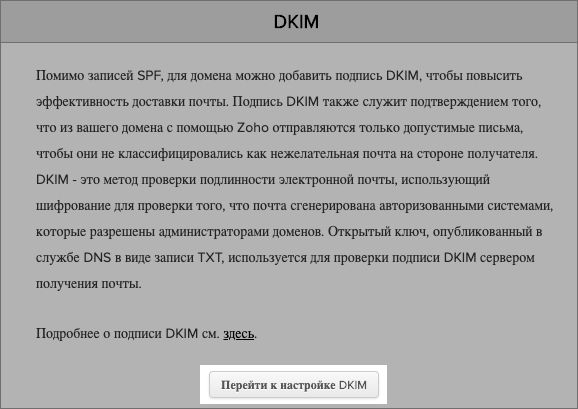
В панели настройки SPF/DKIM перейдите к настройке DKIM.Настройка DKIM-подписи Zoho Mail

Выберите нужный домен, а затем «+Добавить селектор». Укажите имя селектора и нажмите «Сохранить». Сервис Zoho сгенерирует TXT-значение DKIM-записи. Скопируйте это значение, а затем в панели управления DNS создайте новую TXT-запись и вставьте скопированное значение. После этого нажмите «Проверить».TXT-значение DKIM-подписи Zoho Mail
Подтверждение DKIM-записи может занять до 40 минут.
Подведем итоги
- Выбрать сервис для создания корпоративной почты. Обращайте внимание на удобство интерфейса, набор инструментов и, конечно же, цены. Наиболее популярные сервисы: Яндекс, Mail.ru, Google Suite и Zoho.
- Добавить и подтвердить домен. Этим вы докажете, что домен действительно принадлежит вам.
- Добавить MX-запись. Эти записи указывают серверы, которые обрабатывают почту.
- Добавить SPF-запись. Она определяет список серверов для отправки писем от имени домена.
- Прописать DKIM-подпись. Она повышает вероятность доставки писем в инбокс подписчика.
Создав корпоративную почту для домена, вы получаете уникальные адреса для всех отделов компании, сможете расширить узнаваемость бренда и повысить доставляемость рассылок. А также корпоративная почта для домена позволит вам использовать сервис SendPulse для отправки разных типов рассылок.
Источник: spark.ru
Как сделать почту на своем домене: обзор наиболее популярных сервисов

В жизни компании рано или поздно наступает момент, когда нужно как-то сделать почту на своем домене. Идеально, если корпоративная рассылка сразу будет настроена должным образом, так как это положительно скажется на имидже компании и удобстве деятельности.
Наиболее распространенным способом создания корпоративной почты является использование сервисов от Яндекс, Google и Mail.ru. В статье мы расскажем, как осуществляется настройка ящика на этих сервисах, а также поговорим о ее названии и организации дополнительных функций.
Задачи и преимущества почты на своем домене
Зачем нужна почта на домене компании:
- Контакт с клиентами. Для связи с заинтересованными лицами, потребителями или партнерами компания может сформировать свою почту. Там будет база контактов, шаблоны для разных ситуаций и другие инструменты, которые упростят и систематизируют коммуникации с пользователями сервиса.
- Создание корпоративного почтового ящика для работников компании. Все они пользуются собственными аккаунтами. Чтобы сотрудники систематизировали коммуникацию на почте и не смешивали ее с личными контактами, организации используют корпоративные ящики. Более того, так можно лучше вовлечь сотрудника в рабочий процесс, а еще такую почту помогают настраивать и следят за ее безопасностью технические специалисты.
- Формирование единого пути и ресурса для обмена файлами. К тому же, такой обменник легче проверять, удобнее следить за безопасностью данных.
- Контроль деятельности работников. Руководство имеет доступ к почтовым ящикам подчиненных и может видеть активность работников. Часто это касается сотрудников отделов поддержки и связи с клиентами.
Плюсы корпоративной почты:
- Узнаваемость бренда компании. Еще не прочитав письмо, пользователь увидит, какая организация ему пишет или отвечает. Если он часто будет встречать название этой компании, вскоре оно станет уже хорошо знакомым.
- Доверие клиентов. Связь с компанией через ее корпоративный ящик, а не личную почту каждого сотрудника, вызывает большее доверие и предрасположенность пользователей. Соответственно, при рассылке число прочитанных писем повышается.
- Вероятность попадания отправления в спам ниже. В корпоративных доменах используются записи SPF и DKIM. Они позволяют подтвердить подлинность адреса абонента и предотвращают попадание писем в спам.
- Конфиденциальность и безопасность. В личной переписке зачастую можно найти важные документы или другие сведения и данные, которые требуют конфиденциальности и могут быть уязвимы при нападении взломщиков. В то время как индивидуальную почту нельзя (или довольно тяжело и очень дорого) обезопасить с помощью специальных систем, технологий, корпоративные домены предполагают расширенные настройки безопасности.
Для вас подарок! В свободном доступе до 28.05 —>
Скачайте ТОП-10
бесплатных нейросетей
для программирования
Помогут писать код быстрее на 25%
Чтобы получить подарок, заполните информацию в открывшемся окне
- Предотвращение обмана клиентов. Сейчас очень распространены случаи мошенничества, когда злоумышленники выходят на контакт с жертвой через почту, пересылая вредоносные письма. Увидев отправление с официальной почты организации, пользователь поймёт, что этому адресу стоит доверять.
Правила наименования почты на домене
Перед обдумыванием как сделать почту на своем домене, стоит рассмотреть общие правила и нормы наименования такого ящика. Сейчас в обществе популярно мнение о том, что для крупной и амбициозной компании неприемлема регистрация имейл-адресов на бесплатных доменах. Многие посчитают плохим знаком и сделают негативные выводы об отношении компании к своему бренду, если увидят, что почта ее представителей зарегистрирована на таких, например, сервисах, как Gmail, Yahoo, Hotmail, Yandex, Mail или Rambler.
Далее рассмотрим две самые частые ошибки, которые допускают фирмы при создании имейл-адресов.
Первая из них – это регистрация аккаунтов сотрудников в разных сервисах. Обычно это происходит как раз при использовании бесплатных доменов.
Согласно корпоративной культуре, именовать почтовые адреса сотрудников или отделов нужно по определенным схемам:
Отделам или командам работников:
Узнай, какие
ИТ-профессии входят
в ТОП-30 с доходом от 200 000 ₽/мес
Команда GeekBrains совместно с международными специалистами по развитию карьеры подготовили материалы, которые помогут вам начать путь к профессии мечты.
Подборка содержит только самые востребованные и высокооплачиваемые специальности и направления в IT-сфере. 86% наших учеников с помощью данных материалов определились с карьерной целью на ближайшее будущее!
Скачивайте и используйте уже сегодня:

Александр Сагун
Эксперт GeekBrains
Топ-30 самых востребованных и высокооплачиваемых профессий 2023
Поможет разобраться в актуальной ситуации на рынке труда
Подборка 50+ ресурсов об IT-сфере
Только лучшие телеграм-каналы, каналы Youtube, подкасты, форумы и многое другое для того, чтобы узнавать новое про IT
ТОП 50+ сервисов и приложений от Geekbrains
Безопасные и надежные программы для работы в наши дни
Скачать подборку бесплатно
Уже скачали 20958

Использование точки как разделителя слов при именовании ящика обусловлено нюансами, связанными с требованиями некоторых сервисов. Так, например, Gmail не позволяет использовать в адресе нижнее подчеркивание, которое некоторые ставят как разделитель, и даже отправлять письма на адреса с этим символом в имени (несмотря на то, что в почтовых протоколах этот знак разрешен и используется в некоторых других имейл-сервисах).
Итак, в адресе ящика лучше писать именно точку для разделения имени и фамилии или слов в названии отдела, чтобы письмо не попало в спам и дошло до адресата.
Вся Всемирная сеть и. в частности, электронная почта были созданы на Западе. Этим обусловлены некоторые нюансы корпоративной культуры в отношении именования рабочих ящиков:
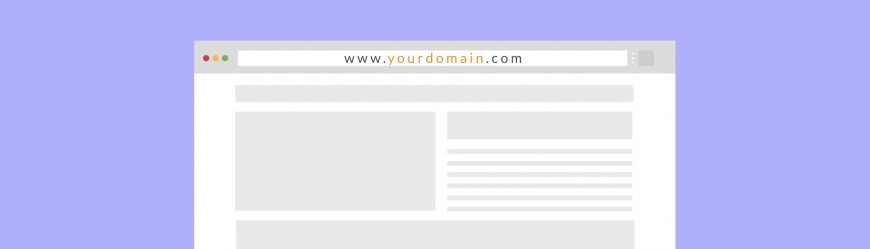
Вторая ошибка, которую часто допускают при формировании базы электронных ящиков компании – это личные имейл сотрудников.
Только до 29.05
Скачай подборку тестов, чтобы определить свои самые конкурентные скиллы
Список документов:

Тест на определение компетенций

Чек-лист «Как избежать обмана при трудоустройстве»

Инструкция по выходу из выгорания
Чтобы зарегистрироваться на бесплатный интенсив и получить в подарок подборку файлов от GeekBrains, заполните информацию в открывшемся окне
Когда контактная почта создана на корпоративном домене, клиенты, партнеры и вообще все, с кем ведет переписку сотрудник фирмы, сразу воспринимают его как представителя организации, это выглядит официально и серьезно.

Как уже было сказано выше, сейчас компания, чьи специалисты контактируют с клиентами и партнерами через личные имейл, совсем не подкупает отношением к делу, а, наоборот, не внушает доверия, в сравнении с организациями с корпоративными доменами.
ТОП-3 сервиса для почты на своем домене
Этот бесплатный сервис входит в состав группы Mail.ru, ее бизнес-подразделения. На их домене можно создать до 5 000 почтовых аккаунтов без ограничений по числу писем, а также с защитой от вирусов и спама.
Пользуясь этим сервисом, вы получаете:
- Календарь.
- Инструменты, с помощью которых можно редактировать документы.
- Мессенджер.
- Доступ к облачным хранилищам Mail.ru.
- Приложения для мобильных устройств на iOS и Android.
- Яндекс
А конкретнее – сервис Яндекс.Коннект. С ним вы сможете создать до 1 000 адресов, объём также не ограничен. Сервис, как и предыдущий, бесплатный.
Популярные статьи





- Защиту от вирусов и спама.
- Облако с 10 гигабайтами на диске на каждый аккаунт.
- Мессенджер, доступный в браузере и приложениях на Windows, Android, Mac и iOS.
- Календарь.
- Инструменты для управления задачами и проектами организации.
- Средства, с помощью которых можно создать внутреннюю базу знаний компании.
- Gmail
Платный сервис из пакета G Suite от Google. Оплачивается каждый адрес на домене по отдельности. Есть бесплатный пробный период – 14 дней.
- Возможность общения через видео- и голосовой чаты.
- Календарь.
- Инструменты для совместного редактирования документов.
- Облачное хранилище файлов.
- Мобильные приложения для устройств на iOS и Android.
Когда выбираете, какой домен использовать, важно опираться на следующие нюансы:
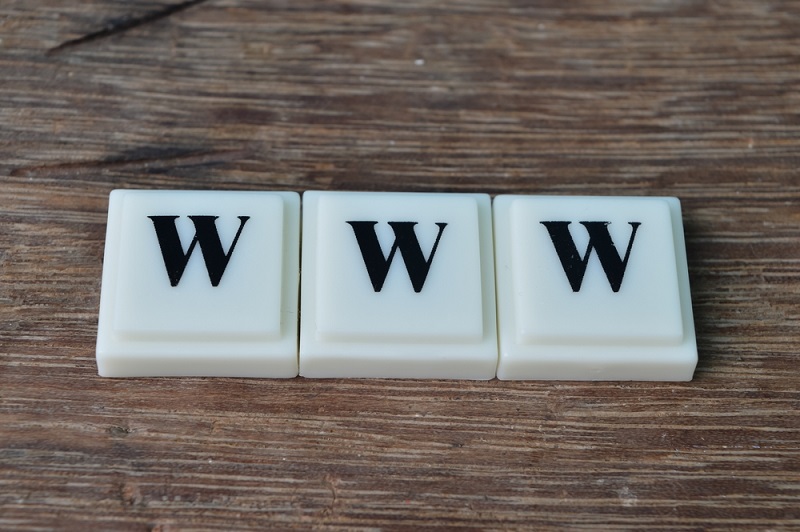
- Интерфейс сервиса. Удобный и дружелюбный, он облегчит и ускорит взаимодействие с почтой.
- Функции. Нужно найти набор полезных и необходимых для быстрой работы.
- Стоимость (Очевидно).
После выбора домена можно переходить к следующим шагам.
Инструкция по созданию почты на своем домене
- Создание почты с корпоративным доменом в Яндексе.
Как сделать почту на своем домене в Яндекс? Придерживайтесь следующего алгоритма:
- Шаг 1. Подключение. Для этого нужно авторизоваться со своими данными в Яндекс.Почта и там открыть страницу для домена. После надо написать свое доменное имя и выбрать «Подключить бесплатно».
- Шаг 2. Подтверждение. Для этого можно воспользоваться одним из трех способов: теги META в HTML, сам HTML-файл или же ресурсная запись DNS. Разберем способ, в котором используется запись DNS. Яндекс выдаст вам определенное значение, его нужно скопировать. Далее нужно открыть DNS своего домена, в котором выбрать запись TXT. В нее нужно вставить информацию, которую только что копировали. Пройдет некоторое время, необходимое для обновления. После начните проверку.
- Шаг 3. Добавьте запись MX. В Яндекс откройте «Профиль организации», в котором есть страница «Управление DNS». Там найдите и скопируйте MX-запись. Снова откройте панель управления DNS, затем – новую запись MX и туда вставьте то, что копировали.
- Шаг 4. Добавление SPF-запись. В панели DNS откройте новую запись TXT, в которую вставьте следующий текст: v=spf1 include:_spf.yandex.net ~all.
- Шаг 5. Добавьте DKIM-подпись. Для этого нужно зайти в Яндекс, затем в Почту, где открыть вкладку «DKIM-подписи». Скопировать текст, который там указан. Опять же, откройте DNS-панель управления вашим доменом и создайте TXT-запись, куда вставьте скопированное.
Для применения изменений и обновления параметров может понадобиться до трех суток. После ваши письма будут иметь новую подпись DKIM.
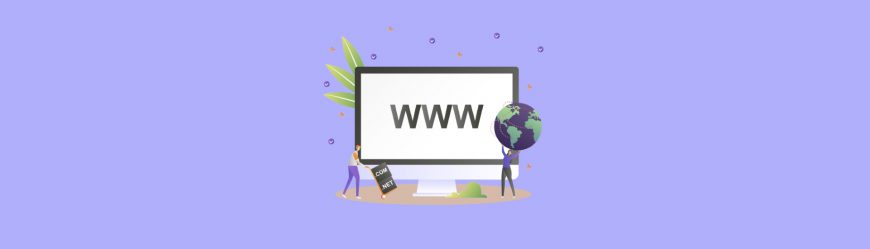
- Создание почты с корпоративным доменом в Mail.ru.
Процесс в данном случае следующий:

- Шаг 1. Подтвердите домен. Легче всего это сделать с помощью DNS-проверки. Откройте панель DNS и скопируйте значение, которое там указано, а потом откройте новую запись TXT и в нее вставьте то, что скопировали. Когда все будет готово, подтвердите действия.
- Шаг 2. Добавьте запись MX. В панели управления DNS нужно создать запись MX. Далее необходимо открыть значения и скопировать. Создайте новую запись и вставьте туда скопированный текст. После этого нажмите кнопку «Проверить все записи». На внесение изменений может потребоваться некоторое время – до нескольких часов. Если все пройдет правильно, вы увидите изменения.
- Шаг 3. Настройте запись SPF. Для этого откройте панель управления DNS, в ней – запись TXT и вставьте туда следующий текст: v=spf1 include:_spf.mail.ru ~all.
- Шаг 4. Добавьте запись DKIM. В Mail.ru откройте запись DKIM, скопируйте указанное там значение. Этот текст нужно снова вставить в открытую в DNS-панели новую запись TXT.
- Создание почты с корпоративным доменом в Google Suite.
Для этого выполняем следующие действия:
- Шаг 1. Добавьте домен. Откройте Google Suite и на домашней странице найдите кнопку «Нажать здесь». Тут нужно заполнить поля с названием страны, организации, проставить число работников и информацию о контактах. Далее надо записать вашу личную Gmail-почту и имя. И, наконец, выбрать домен, локальный адрес и придумать пароль, а также настроить тариф.
- Шаг 2. Подтвердите домен. Сделать это можно несколькими способами. Как и в случае с Яндекс, за это отвечают теги META в HTML, сам HTML-файл или же запись MX, а также запись TXT. Рассмотрим способ c MX. Через панель управления доменом DNS надо удалить предыдущие и создать новые записи MX, вставив в них текстовые значения, которые выдаст сервис. Закончить изменения нужно, нажав на «Подтвердить право собственности на домен». Далее настроить почту.
- Шаг 3. Добавьте запись SPF. Создайте запись TXT в панели управления DNS, в новый файл вставьте следующий текст: v=spf1 include:_spf.google.com ~all.
- Шаг 4. Добавьте подпись DKIM. Откройте в сервисе раздел «Консоль администратора». Откройте «Приложения», там найдите G Suite и выберите Gmail, где нужно открыть окно «Аутентификация электронной почты». Впишите новый домен и создайте запись, нажав соответствующую кнопку. Откроется меню, в котором можно настроить префикс и длину; ключи следует оставить такими, какими они являются изначально. Кликните на «Создать». Далее откройте и скопируйте предложенный Google TXT, в DNS создайте новый TXT-файл, куда надо вставить то, что копировали. В параметрах Gmail выберите «Начать аутентификацию».
Внесение изменений может длить до 2 суток.
Подключение почты на домене к CMS
Также вам доступна функция авторассылки писем с рабочего адреса на корпоративном домене. Чтобы ее подключить, необходимо выполнить настройку штатного почтовика. Алгоритм зависит от сервиса, в котором вы создавали домен и от инструментов, которые он предлагает.
В большинстве систем применяются особые скрипты, либо PHPMailer, либо PostSMTP, предлагаемый выбор зависит сугубо от сервиса. Эти движки можно использовать в работе доменной почты, но их изначальное предназначение – указание абстрактного имени отправителя для отправки письма с веб-сервера.
Если фирма создала сайт на WordPress, вы можете применить плагин Configure SMTP или похожий.
Когда эта утилита установлена и готова к работе, откройте параметры и впишите следующие значения:
Источник: gb.ru
Как создать почту со своим доменом

Чтобы отделить служебную/деловую переписку от личной, логично использовать специальные почтовые аккаунты для работы с клиентами или для переписки сотрудников внутри одной компании. Вариантов организовать такой сервис несколько.
Ниже мы обозначим их все и подробно опишем наиболее простую и доступную реализацию для малого бизнеса.
Электронная почта – это целый кластер технологических (программных и программно-аппаратных) решений из стека TCP/IP (интернет-решений), которые позволяют пользователям обмениваться между собой электронными сообщениями. Наиболее востребованным протоколом для отправки электронной почты стал SMTP, он подразумевает обязательную привязку к доменам (DNS). Хотя существуют и альтернативные реализации почтовых протоколов, в том числе без обязательной привязки к DNS. Для получения почты используются другие протоколы, например, IMAP или POP3. Вместо специальных почтовых клиентов может использоваться web-интерфейс (фактически, это полноценный сайт, позволяющий работать со своим почтовым ящиком).
Таким образом, чтобы организовать свой почтовый ящик, вам нужно владеть своим доменом и специальным почтовым сервером (он будет отвечать за хранение и передачу сообщений). В качестве альтернативы можно арендовать или использовать готовые почтовые ящики и всю необходимую для них инфраструктуру.
Варианты почты со своим доменом
Ниже мы обозначим наиболее распространённые решения, работающие только с SMTP (поверх DNS). Личные почтовые ящики, открытые в популярных почтовых сервисах, мы не рассматриваем, так как их применение в маркетинговых и бизнес-целях подразумевает ряд проблем (нет узнаваемости бренда, желаемое имя пользователя может быть занято другим клиентом, массовые рассылки часто попадают в категорию «спам», нет возможности управления почтовым аккаунтом сотрудника – велик риск потерять его вместе с полезными контактами).
Почта для домена
Подобные услуги оказывают крупные игроки рынка, такие как Google, Яндекс, Mail.ru и т.п. Вероятность того, что сервис закроется или отключится по техническим причинам, ничтожно мала. К преимуществам можно отнести комплексную инфраструктуру (сюда будут включены не только почтовые аккаунты, но и масса дополнительных сервисов, таких как облачное хранилище, таск-менеджеры, продвинутые спам-фильтры, готовые приложения для мобильных и т.п.) и возможность бесплатного использования (во многих случаях за базовый функционал плата не взимается). К минусам: неполный контроль серверной части и жёсткие квоты по количеству пользователей (за дополнительные аккаунты придётся платить, и расходы получаются немаленькие).
Готовые почтовые серверы
Часто услуга предоставляется крупными хостинг-провайдерами. Инфраструктура строится на базе готовых решений (почтовых серверов, антивирусного ПО, спам-фильтров и т.п., во многих случаях есть даже web-интерфейсы), которые уже настроены и готовы к работе. К преимуществам можно отнести полный контроль над серверной частью, техподдержку и отсутствие каких-либо лимитов по количеству аккаунтов (все возможности упираются только в серверную часть). К недостаткам – только сложность администрирования такой инфраструктуры и крупные разовые вложения (особенно, если сервер приобретается в собственность).
Виртуальный или выделенный сервер с самостоятельной настройкой
В отличие от предыдущего варианта, придётся устанавливать и настраивать весь набор ПО лично или с привлечением профильных специалистов. Взамен вы получаете полный доступ к инфраструктуре и максимально гибкую её настройку. Минусы напрашиваются сами собой: нужно вложиться в выделенный сервер (в аренду или покупку) и в его настройку (без профильных знаний это практически невозможно).
Готовые веб-панели для работы с почтой на общем хостинге
С одной стороны, вы получаете почту на своём домене и более-менее прозрачный контроль почтовых ящиков. Типовое ПО, например, Round Cube, Horde IMP, AtMail и т.п., а иногда собственное решение хостера обеспечивает работу с почтой из web-интерфейса. Но, с другой стороны, вы привязываетесь к инфраструктуре своего провайдера, перенести данные к другому хостеру будет сложно, такую услугу оказывают не все, а доступность и качество работы будут низкими (это же shared-хостинг). Брендирование web-клиентов здесь минимальное, поэтому узнаваемость низкая. К тому же, правильно настроить ПО без опыта будет сложно.
Получается, что для крупного бизнеса лучше всего подходят готовые почтовые серверы, так как у них нет никаких ограничений по количеству аккаунтов, а малому бизнесу логично сделать ставку на сервисы от крупных игроков (почта для домена от Яндекса или Mail.ru). На примере последних рассмотрим процесс создания почтовых аккаунтов на своём домене.
Настройка почты для домена Яндекс (Яндекс.Коннект)
Почта для домена Яндекса с недавнего времени перешла под крыло другого комплексного сервиса для бизнеса – Яндекс.Коннект. Он включает в себя несколько продуктов, среди которых есть облачный диск, корпоративный мессенджер, адресная книга и календарь, таск-менеджер/трекер задач, вики-портал, конструктор форм и специальные инструменты администрирования.
Доменная почта Яндекса умеет работать с кириллическими доменами, единственное ограничение – имя пользователя обязательно должно быть в латинице.
Чтобы создать аккаунт в почте для домена, нужно иметь личный аккаунт в Яндекс.Почте. Полный алгоритм будет выглядеть следующим образом:
- Создайте личный аккаунт в Яндексе, если его ещё нет.

- Создайте организацию в сервисе Яндекс.Коннект (нужно указать название компании, ваш личный аккаунт будет иметь статус администратора).
- На главной странице сервиса в карточке инструмента «Вебмастер» нажмите кнопку «Добавить домен». Или нажмите аналогичную кнопку внутри сервиса «Вебмастер».

- Введите свой домен.

- Подтвердите владение сайтом. Это можно сделать одним из трех способов:

- С помощью ресурсной записи DNS (тип TXT), код нужно вставить в панели управления регистратора вашего домена, после добавления необходимо подождать обновления DNS-системы, оно может занять до нескольких дней.
- С помощью HTML-тега. Специальный мета-тег нужно будет вставить в код главной страницы сайта. Если у вас нет доступа к исходному коду шаблона или к коду страниц, например, как при создании сайта на облачных платформах, нужно использовать специальные формы ввода в панели управления.
- С помощью HTML-файла в корне сайта. Подойдёт этот способ только при наличии доступа к файлам хостинга. Важно использовать правильное название файла.
- Настройте DNS-записи или полностью делегируйте домен на серверы Яндекса.
- Настройте свой первый корпоративный почтовый ящик (это не сложнее процедуры регистрации личной почты). Аккаунты сотрудников создаются в разделе «Все сотрудники».

На процедурах делегирования и настройки DNS-записей остановимся подробнее. Сначала о полном делегировании.
Чтобы делегировать (то есть передать управление доменом), нужно перенаправить домен на DNS-серверы Яндекса. Это делается из панели управления вашего регистратора или его партнёров (если они предоставляют такой функционал).
В качестве DNS-серверов нужно указать следующие записи:
- dns1.yandex.net. (основной);
- dns2.yandex.net. (вторичный).
Буква «d» в начале и точка в конце – это не ошибки.
Если вы делегируете домен на Яндекс, сервис автоматически настроит ресурсные записи для почты. Вам останется только добавить ресурсные записи для переадресации домена на серверы хостинга (это могут быть IP-адреса серверов или конкретные NS-записи, их нужно уточнить у своего хостера).
Если делегировать домен вы не хотите, то потребуется внести специальные ресурсные записи, необходимые для работы почты:
Если требуется заполнить поле TTL, везде можно указывать значение «21600».
После обновления DNS-системы изменения вступят в силу (может занять до 3-х суток).
Обратите внимание: если в ресурсных записях уже есть аналогичные строки (CNAME, TXT, MX), то их нужно удалить.
Как подключить почту для домена к CMS
Если вы хотите, чтобы сайт автоматически рассылал сервисные письма с корпоративного адреса, нужно перенастроить штатный почтовик.
Способ настройки будет зависеть от выбранного движка и наличия готовых решений в каталоге приложений (если это применимо к вашей CMS).
Обычно многие движки используют специальный скрипт PHPMailer или PostSMTP (в зависимости от предпочтений разработчиков). Они умеют работать с почтой для доменов, но штатная их настройка сводится к указанию абстрактного имени отправителя и отсутствию необходимых атрибутов для проверки на отсутствие спама.
Если ваш сайт работает на WordPress, можно воспользоваться плагином Configure SMTP или его аналогами.
После установки и активации нужно перейти в настройки и указать:
Настройки других CMS будут аналогичными, важно правильно указать необходимость шифрования (SSL), порт, хост, логин и другие параметры.
Теперь письма будут реже попадать в спам и выглядеть «красиво».
Выводы
Почта со своим доменом – это не просто «красивый» адрес отправителя. Это целая инфраструктура, которая позволяет наладить более тесный и доверительный контакт с вашими пользователями. С корпоративной почтой вам будут доступны массовые рассылки, отправка служебных сообщений из CMS или даже из CRM-систем. Даже если сотрудники уволятся или решат вам насолить, у вас останется полный контроль над их аккаунтами и перепиской.
Если вам дорог ваш бренд, небезразлична узнаваемость вашей компании, ни в коем случае нельзя использовать личную почту для переписки с клиентами. Как минимум, это будет выглядеть непрофессионально.
Источник: uguide.ru





